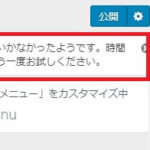みなさん、こんにちは!!
管理人のピーディー ( @PD_bloger ) です。
THETA などに代表される360度カメラの撮影で、よくあるお悩み質問が
「画像に映り込んだ撮影者・三脚を消したい!」です。
今回、わたくしが 360度カメラのお悩み解決策をいくつか用意しました!!!
スポンサーリンク
PhotoDirector の三脚消去(ぼかし)機能を使おう
撮影した画像を PC に取り込み、画像を編集する作戦です。
これが一番手堅いです。
操作方法も簡単なのでサクッと解説します。
THETA アプリにもぼかし機能はあるのですが、iphone 用のみです。
また、ぼかしが薄めです・・・
画像編集ソフトウェアがあれば、ぼかし機能を含め、色調整・合成追加など特殊な加工ができるのでおススメです。
詳細はこちら
⇒ 【THETA】PCで360度画像編集 イラストを追加合成
⇒ 【THETA】VR 万華鏡・360度画像を作成してみた
画像を読み込み
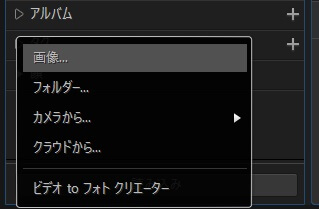
まずは、PhotoDirector 9 を起動し、「ライブラリー」画面の左下に「読み込み」ボタンがあるのでクリックします。
メニューの中から「画像」を選択し、360度画像を保存した場所を開きます。
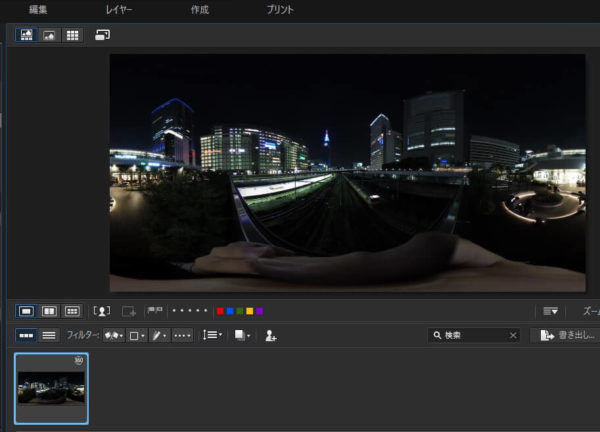
正距円筒図法(地球儀を世界地図のようにした画像)で読み込まれた360度画像の下の方にカメラを支える手が映ってしまっています。
この映り込んでいる手を上手い具合に加工修正を加えていきます。
360度フォトエディターで三脚消去
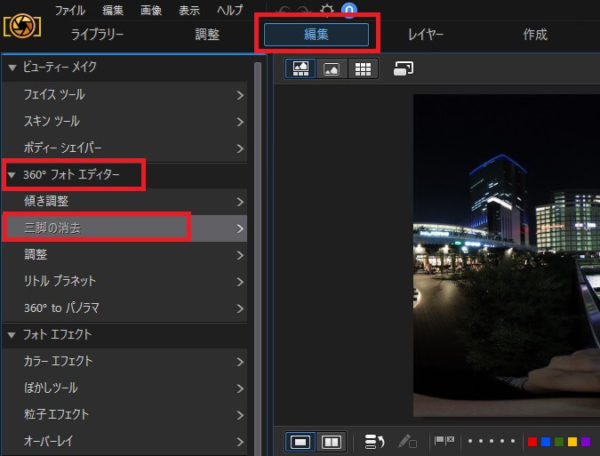
見出し「編集」をクリックすると、「▽360°フォトエディター」があるので選択します。
360度画像を編集するための PhotoDirector 用ツールです。「三脚の消去」を選びましょう。
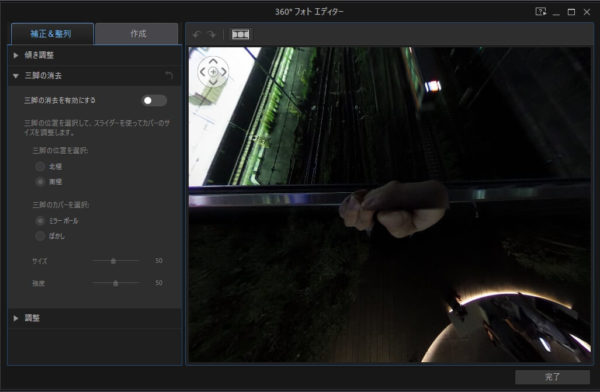
新しく「360°フォトエディター」という画面が開きます。
すでに「三脚の消去」というメニューが開いているので、画面中央に映っている手にぼかしをいれていきましょう。
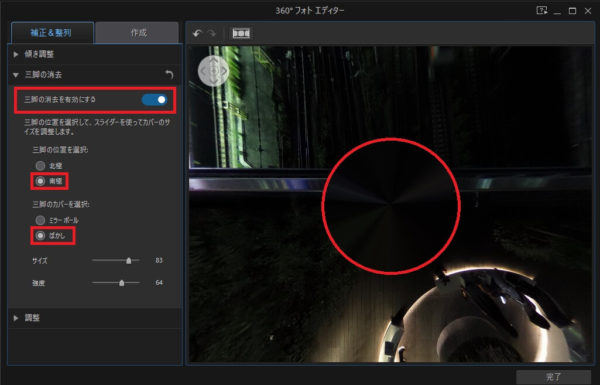
「三脚の消去を有効にする」にチェックを入れると、画面中央に「ぼかし」、または「ミラーボール」が表示されます。
ぼかしの方が三脚消去にあっていると思います。サイズと強度をスライドして調整しましょう。
「南極」「北極」は、「三脚消去をどの方向に入れるか」つまり、カメラ撮影した足元か、空に加工するかということです。試してくださいませ。
ここではノーマルな「南極」を選択します。
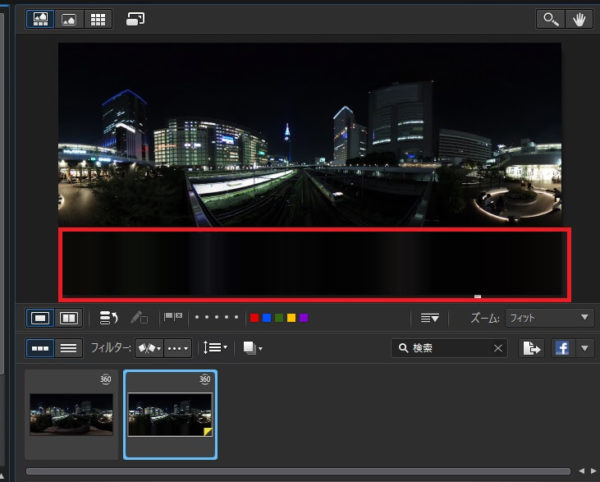
完了ボタンを押すと、正距円筒図法に戻ります。画面の下(南極)にぼかしが入っています。
画面下にはオリジナルの360度画像と編集した画像(黄色△)が表示されます。
画像を保存する
編集した方の画像を保存しましょう。
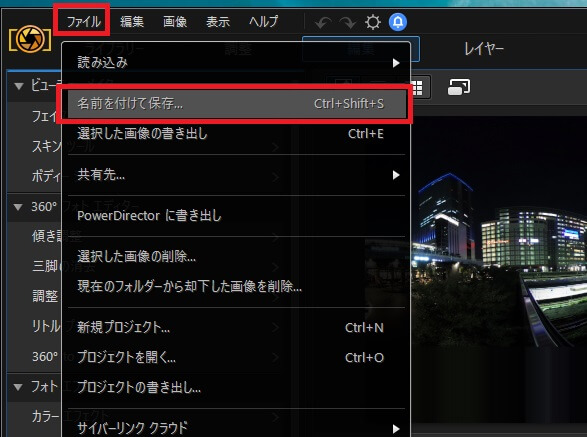
編集した画像を選択した状態で画面の左上「ファイル」をクリックします。
「名前を付けて保存」を選択しましょう。
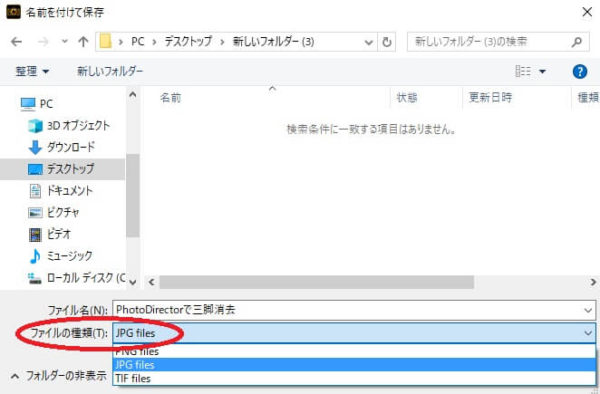
保存する場所、ファイル名を決めたら、最後に注意するポイントがあります。
ファイルの種類は「JPG files」にしましょう。
「JPG files」でないと、360度効果が失われてしまうので、気をつけてください!(間違って選択し保存しようとすると、メッセージが表示されます)
修正後の画像
PhotoDirectorで修正した画像です。
三脚部分の周りが同一色であれば、ぼかしと背景をなじますことができます。
方法によっては三脚だけを完全に削除することができるのですが、応用テクニックなのでここでは割愛します。
いずれにせよ、この機能を使えると今後の360度画像編集に応用が利きます。
いろいろ試してください!
みんなで 360度画像の編集をしようよ!
まだ、THETA を持っていない人に向けて発信します。
THETA はカメラ初心者にはハードルが高く感じるかもしれないですが、触ってみるととても簡単です!なにより楽しい!
「ちょっと不安だし、いきなり高価な買い物するのはなー」という人は、まずは旅先・イベントで撮影するときだけカメラをレンタルし、試し撮りをしてみましょう!
ご参考までに。
「 Rentio(レンティオ) 」・・・カメラ・家電を中心に送料無料でレンタルできます。最短で注文翌日に配達可能、カメラ・家電に特化しているため、希望の商品を見つけやすいところが特徴です。
最新版 PhotoDirector
強化ポイントをまとめました。
・編集、エンコード処理が他社よりも圧倒的にスムーズ
・テンプレートが豊富
・簡単な特殊編集テクニックが充実
・AI機能が凄すぎる!
・ユーザーサポート付き
・ついにMac対応!
やはり、動画編集ソフト販売シェア№1 メーカーなだけあって使いやすいです!
いま流行りのサブスクリプション型モデルも熱くなっています!
ぜひ、いちど公式サイト をチェックしてみてください!
画面左上にある「無料体験版」もダウンロードできますよ。